Для обробки зображень, їх корекції, використовуються різні інструменти. Розглянемо, як встановити фільтр в Фотошопі, що допомагає змінювати фотографії, додавати різні ефекти, поліпшувати картинку.
Фільтри по суті - заздалегідь заготовлені зміни, які застосовні до фотографій при роботі в Adobe Photoshop. Стандартний набір включає різні можливості обробки фото: від невеликого посилення різкості до спеціальних спотворень. Застосовуються в залежності від завдання, поставленого оброблювачем зображення, розширюючи можливості графічного редактора.

Часом при роботі з ФШ користувачі стикаються з нестачею функціоналу встановлених плагінів
функції
Ці інструменти виконують найрізноманітніші завдання:
- очищення, ретушування зображень;
- найрізноманітніші спецефекти;
- трансформації з ефектами спотворення.
Застосовуються вони до цілого шару або до виділеної частини. Деякі функції виконуються відразу при застосуванні опції, для інших потрібно вибрати параметри в діалоговому вікні, зазвичай пересуваючи повзунок.
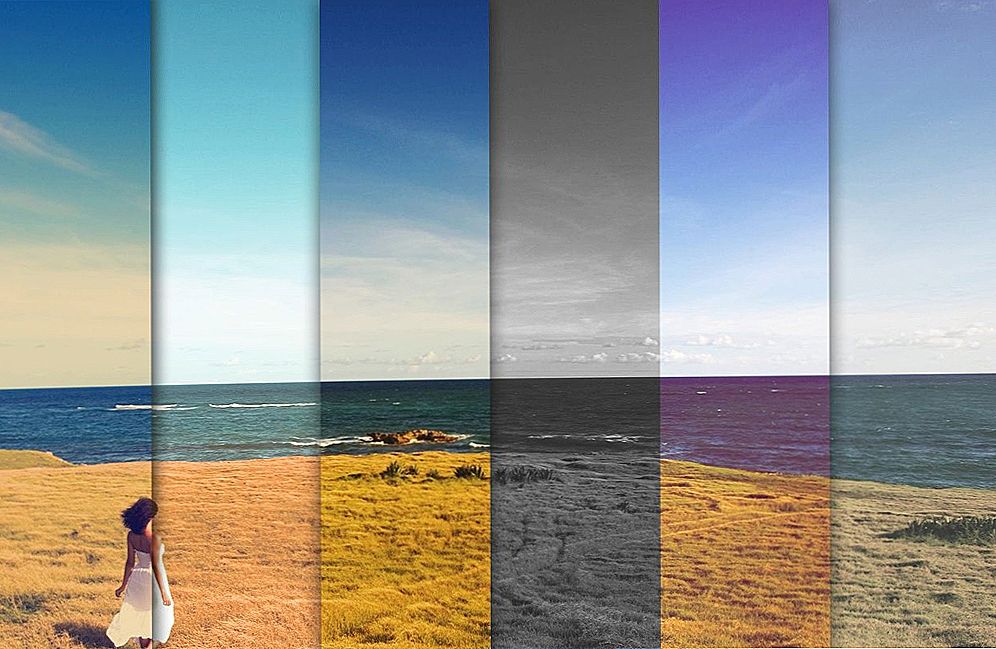
Фільтри застосовуються для досягнення різних художніх ефектів
Де вони знаходяться
Не всі користувачі знають, які плагіни їм доступні, де знаходяться фільтри в Фотошопі, тому не застосовують їх. У той же час на деяких версіях програми можуть бути відсутні звичні вам опції. Тоді виникає питання, як додати фільтр в Фотошоп. Розглянемо ці питання по порядку.
Зайдіть на верхній панелі на вкладку Filter. Там ви побачите встановлені стандартні плагіни, згруповані за видом ефекту, ними виконується.

Якщо стандартних функцій, ефектів вам недостатньо, можна знайти і додатково встановити інші.
Наберіть в пошуковику запит на безкоштовні фільтри на Фотошоп. Вам нададуть вибір сайтів, де зможете познайомитися з характеристиками ефектів, що додаються до знімків. Вибирайте відповідний вам, завантажуйте його на комп'ютер.
Спеціальні диски з різними доповненнями продаються в магазинах.
В інтернеті є портали, що пропонують доповнення для графічного редактора. Наприклад, на порталі www.adobe.com ви знайдете платні і безкоштовні надбудови, розширення для продукції цього бренду.
Установка Extract на CS6
Розглянемо, як встановити фільтр на основі CS6. У цій версії відсутня Extract, тому вирішуємо питання, як встановити фільтри в Фотошоп CS6.
Знайдіть Extract і скачайте його на будь-якому з ресурсів. Відкрийте архів з збереженим файлом (архівом). Далі установка буде залежати від формату файлу, тут є два шляхи:
- Якщо файл має розширення ".exe", то він є виконуваним, просто запустіть його подвійним клацанням миші.
- Якщо розширення ".8bf", то його потрібно вручну додати в потрібну папку, де знаходяться інші, вже встановлені файли. Робиться це так:
- Скопіюйте файл з архіву потрібної версії: 32 або 64 - в буфер обміну.
- Зайдіть в "Мій комп'ютер" - "Локальний диск C" - "Program Files", там пройдіть в папку з встановленою програмою "Adobe". Відповідно там є папка "Adobe Photoshop CS6" з нашою програмою.
- Далі входимо в папку "Required", потім в "Plug-Ins", тут знаходяться плагіни. Знаходимо папку "Filters". У неї вставляємо наш скопійований файл.
Фільтр з'явиться в загальному розділі Photoshop CS6. Перезапустіть після установки програму, і користуйтеся встановленим інструментом у своїй роботі на Фотошопі.












